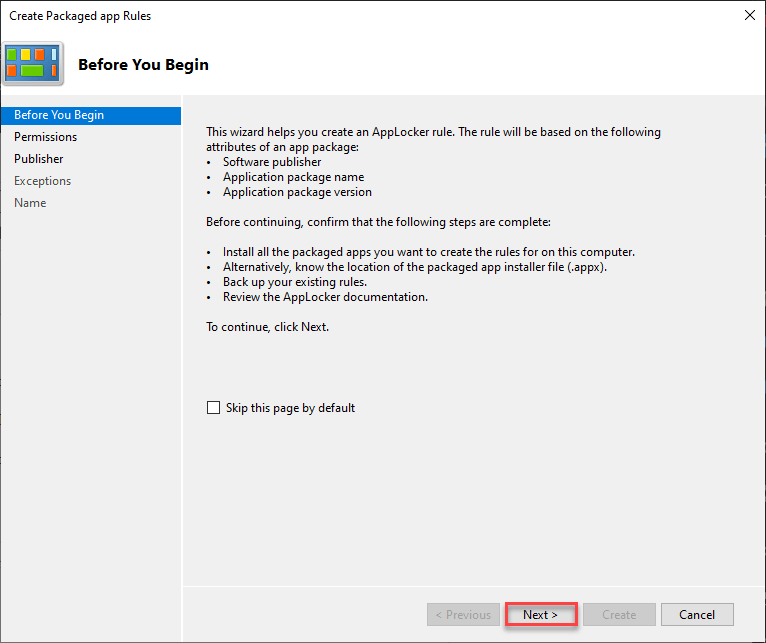Les problèmes de restauration du système sont variés. Certains sont faciles à résoudre tandis que d'autres sont difficiles. Dans certains cas, le processus de restauration du système ne démarre pas du tout tandis que dans d'autres cas, il s'exécute mais ne se termine pas correctement. Un de ces cas est avec le code d'erreur suivant :
La restauration du système ne s'est pas terminée avec succès (0x80070005)
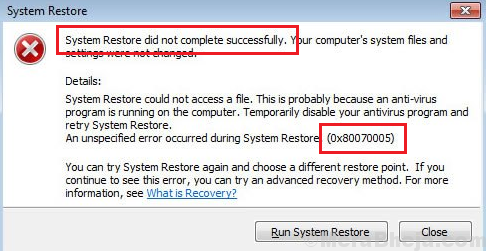
Causes
1] Le logiciel antivirus peut interférer avec le processus de restauration du système.
2] Les fichiers système peuvent être manquants ou corrompus.
3] Les paramètres de protection du système peuvent être corrompus.
Étapes préliminaires
Désactivez temporairement votre logiciel antivirus et vérifiez si cela vous aide.
Par la suite, procédez avec les solutions suivantes :
1] Redémarrez le système en mode sans échec et effectuez un démarrage en mode minimal.
2] Exécuter une analyse SFC
3] Vérifiez les paramètres de protection du système
Solution 1] Redémarrez le système en mode sans échec et effectuez un démarrage en mode minimal.
Le mode sans échec permet aux utilisateurs de démarrer le système avec un ensemble minimum de pilotes. Ici se trouve le procédure pour redémarrer le système en mode sans échec.
Si la restauration du système fonctionne correctement en mode sans échec, le problème peut provenir d'un programme de démarrage interférant. Dans un tel cas, un Clean Boot pourrait être utile.
Solution 2] Exécuter une analyse SFC
Si le problème est causé par des fichiers système manquants, une analyse SFC aiderait à les détecter et à remplacer les fichiers. Ici se trouve le procédure pour un scan SFC.

Solution 3] Vérifiez les paramètres de protection du système
Si les paramètres de protection du système sont corrompus, le processus de restauration du système sera affecté. Bien que nous ayons vérifié cela lors de l'analyse SFC, nous devons également vérifier si la protection du système est activée. Ceci peut être vérifié et corrigé comme suit :
1] Appuyez sur Gagner+Pause. Cela ouvrirait le Propriétés du système la fenêtre.
2] Dans la liste de gauche, cliquez et ouvrez Protection du système.
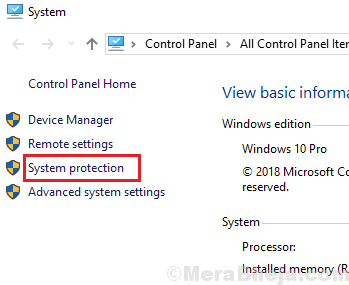
3] Vérifiez dans la liste si la protection du système est AU pour les lecteurs système ou non. Sinon, sélectionnez le lecteur système et cliquez sur Configurer.
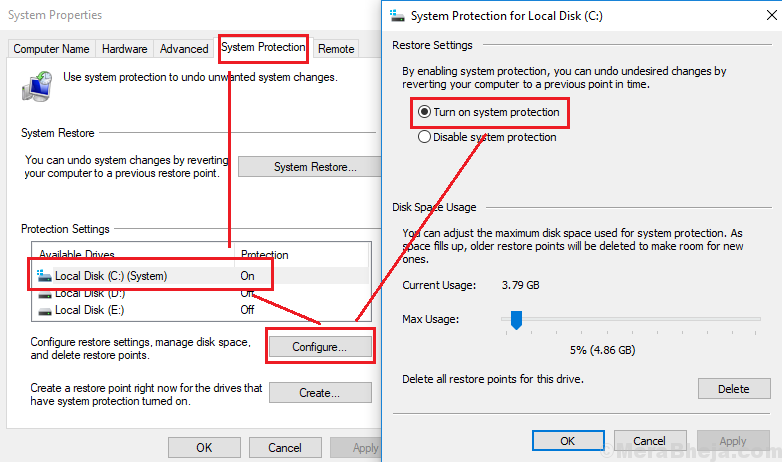
4] Cliquez sur Activer la protection du système et sélectionnez d'accord pour enregistrer les paramètres.
5] Redémarrer le système.